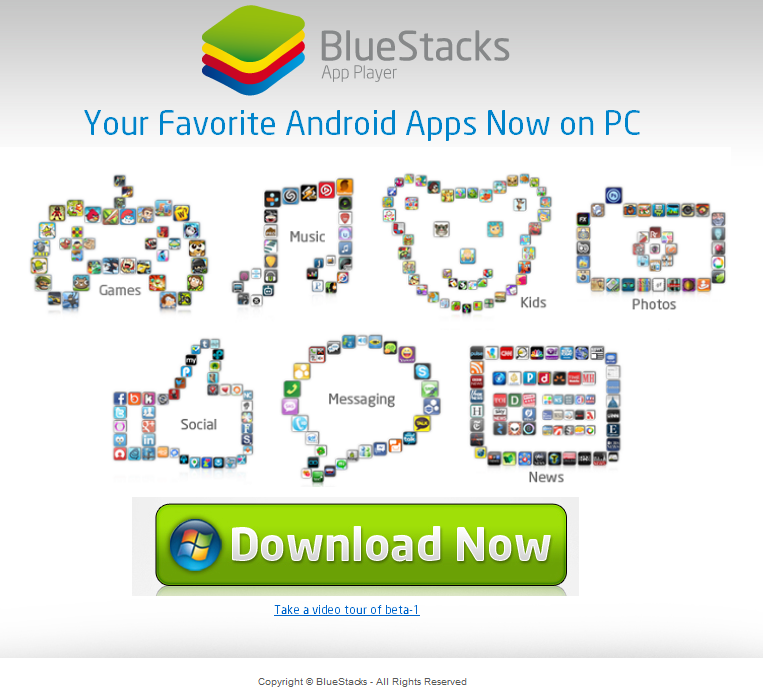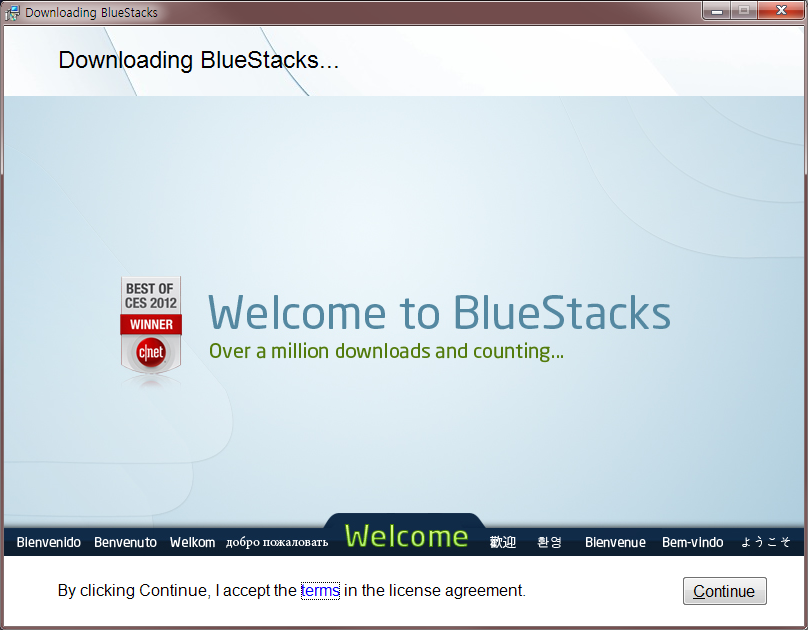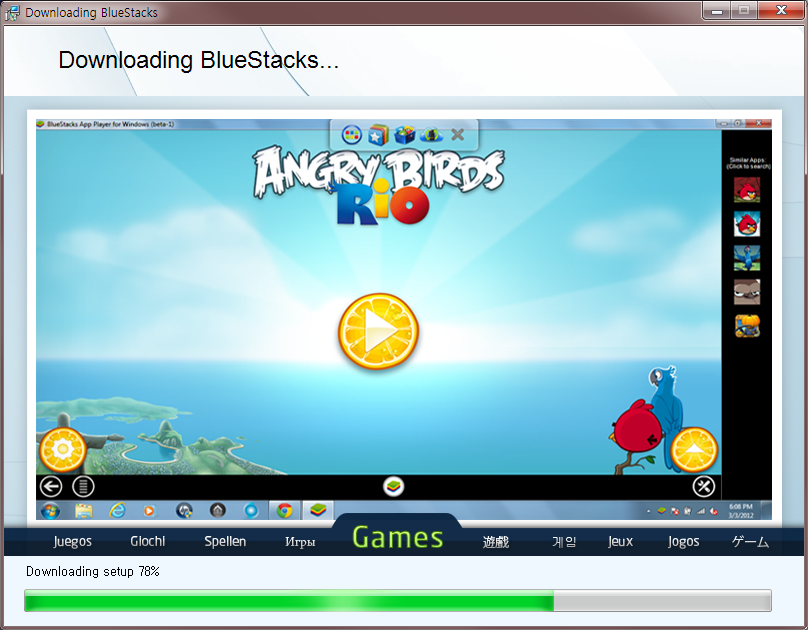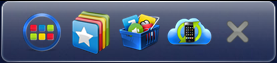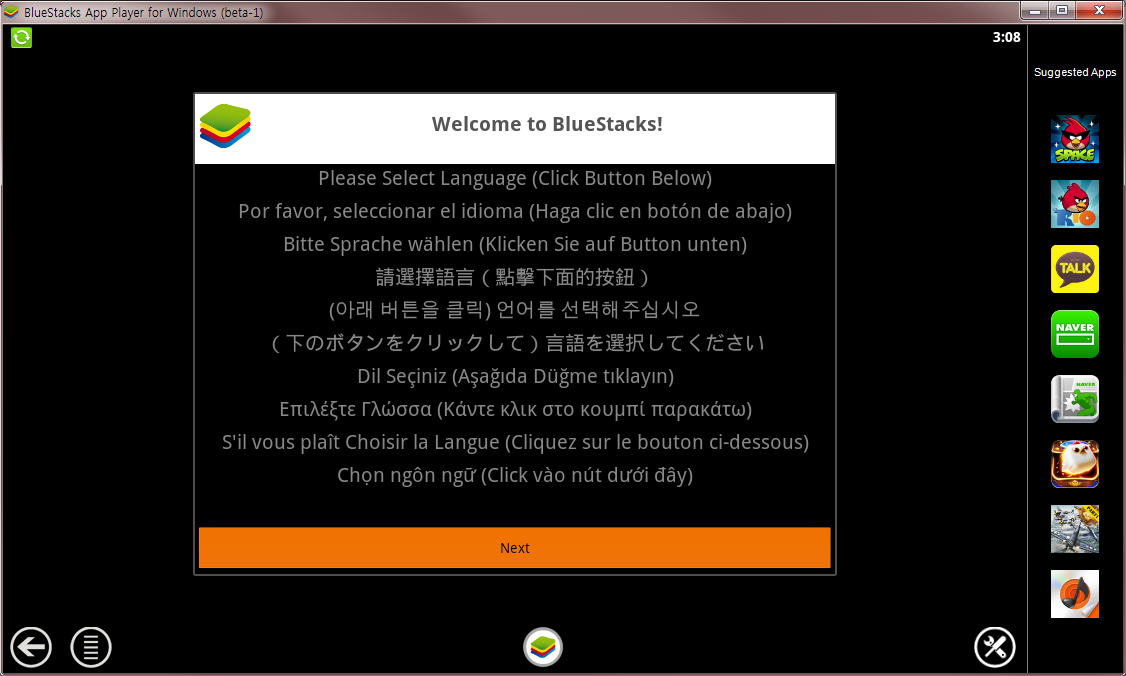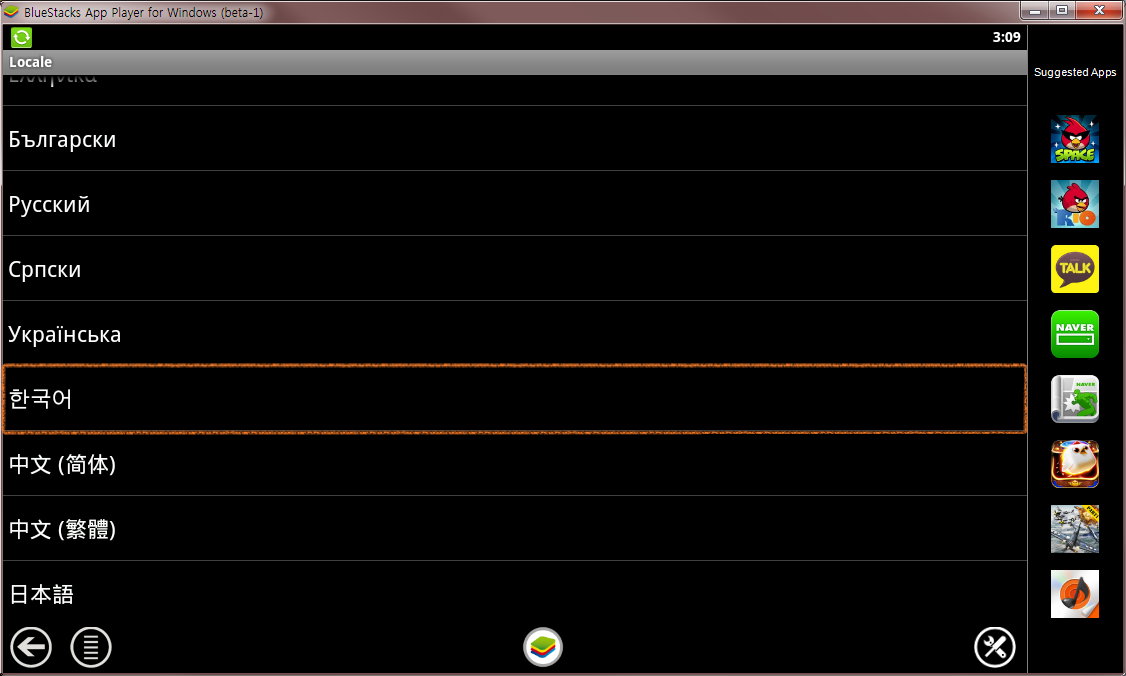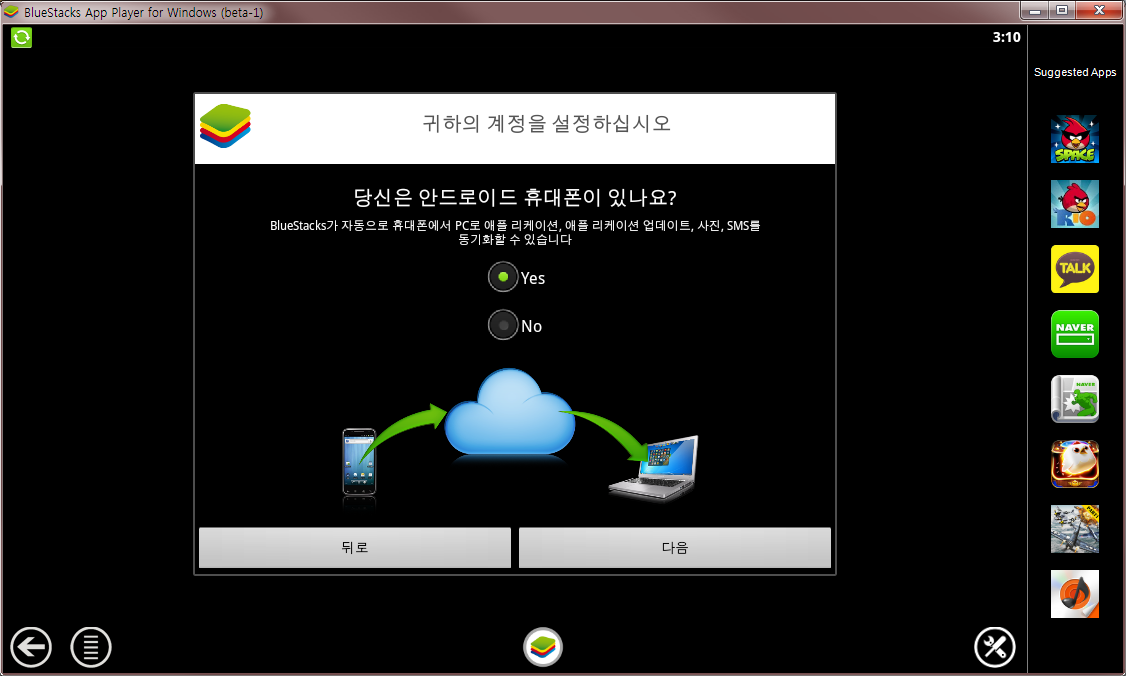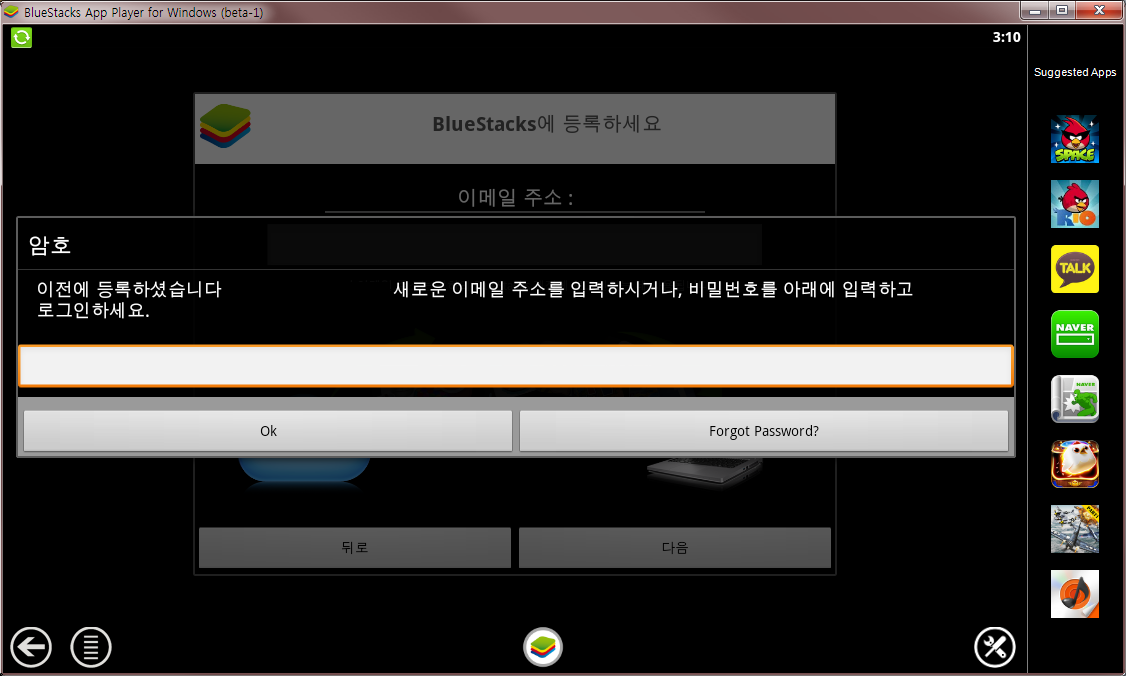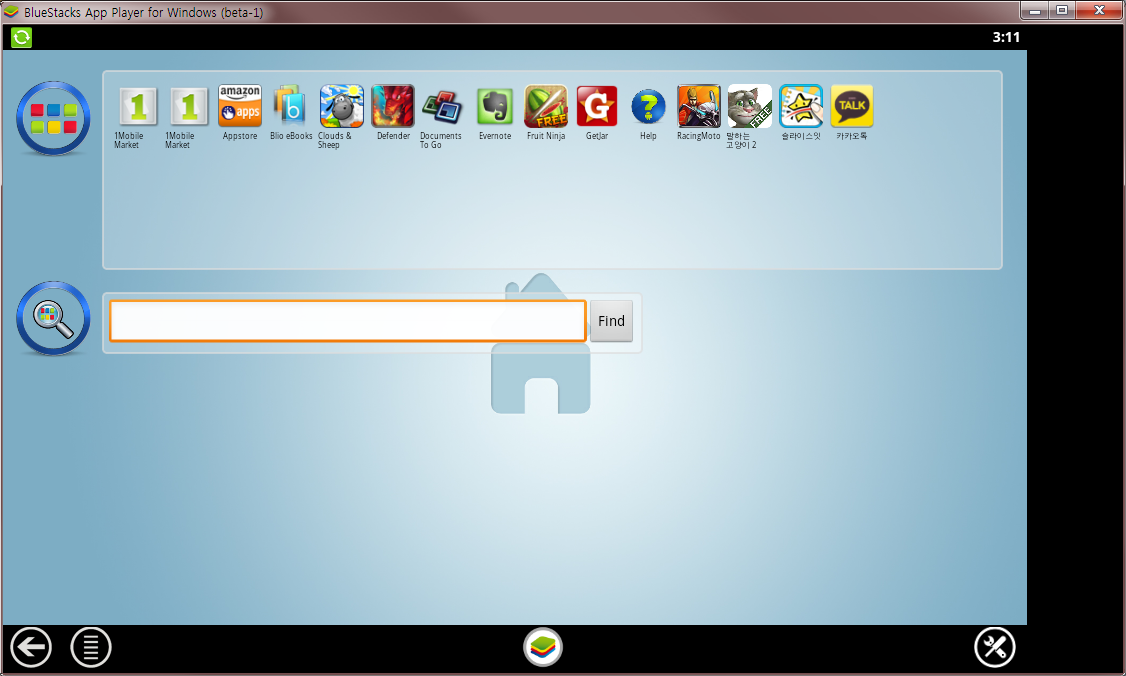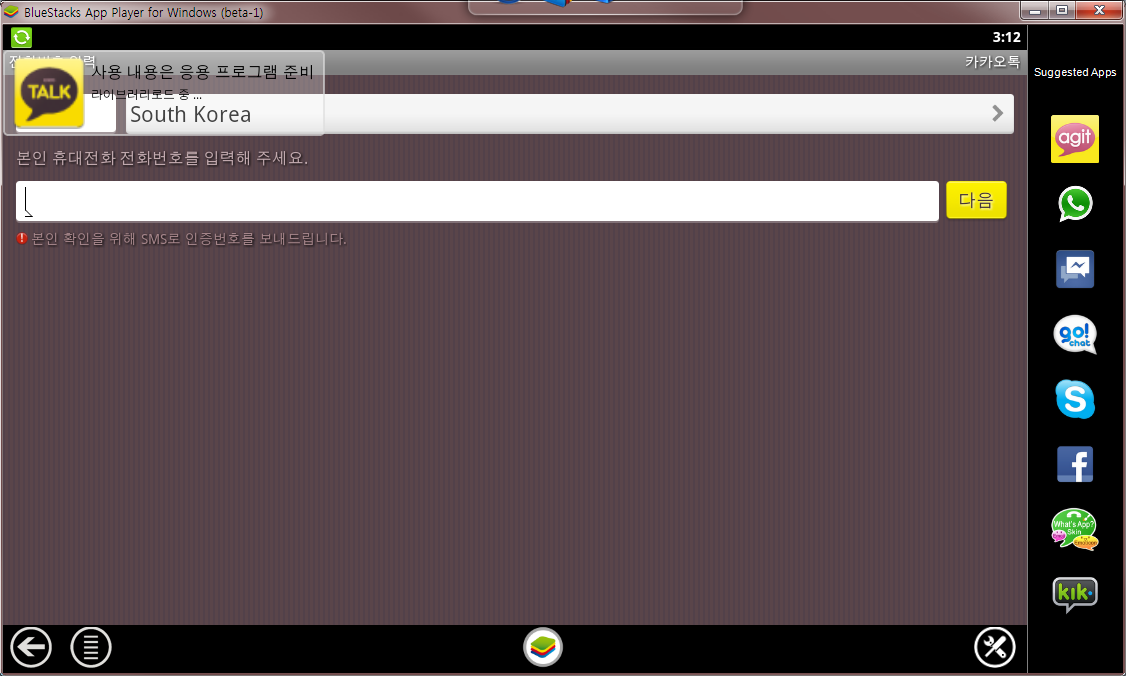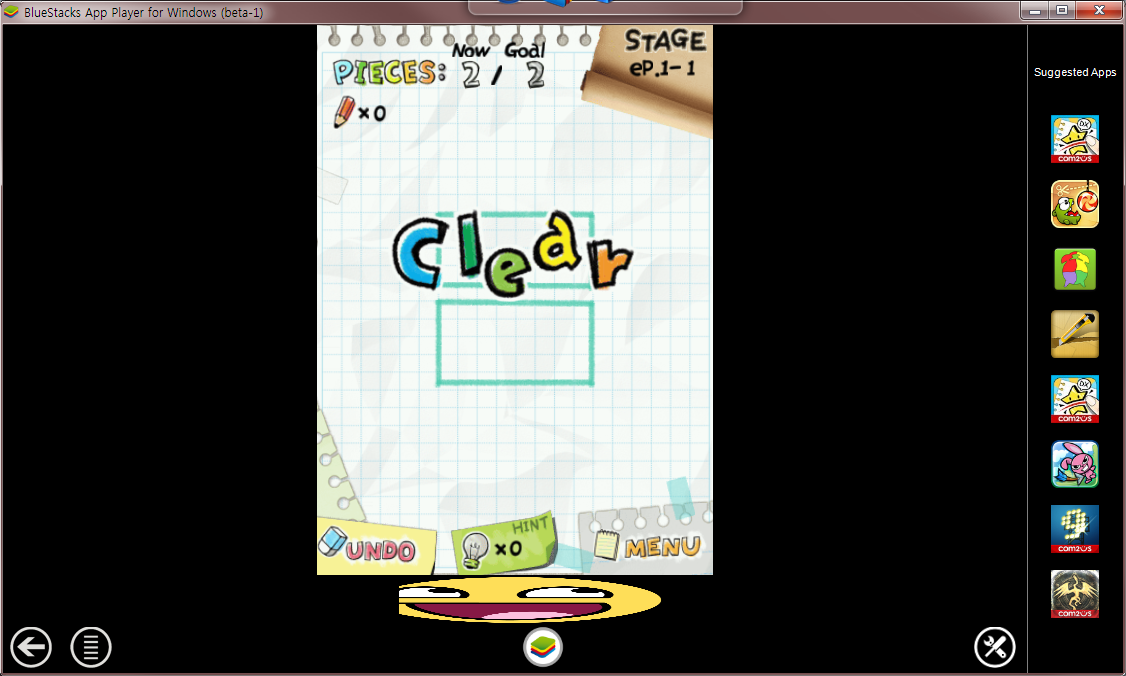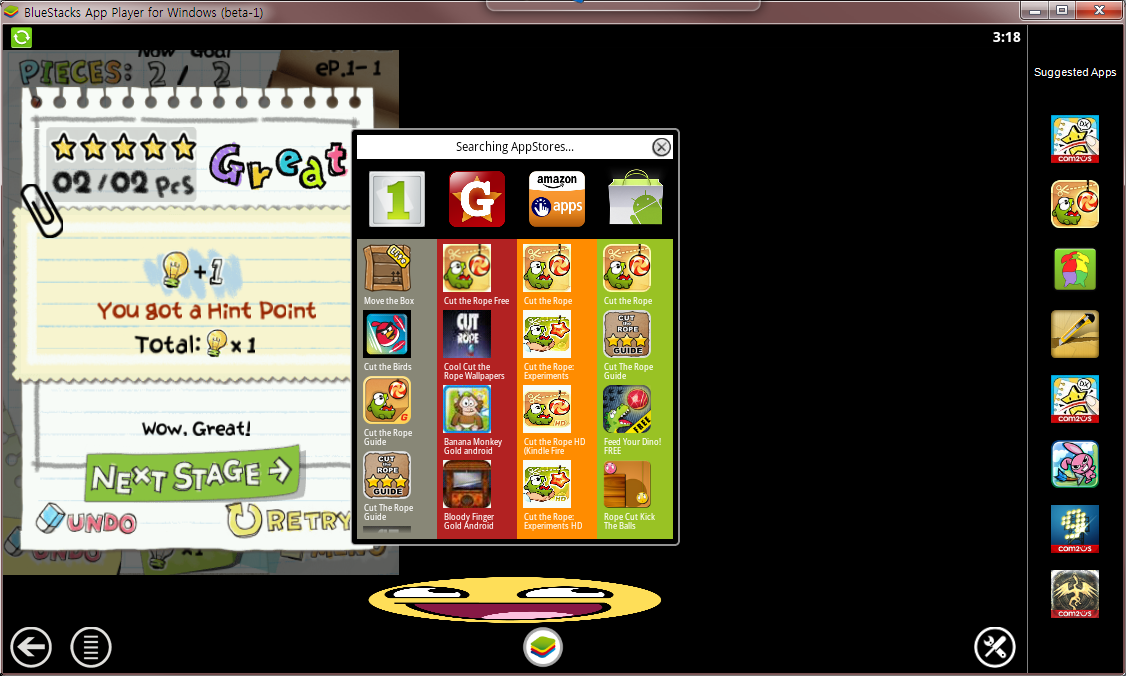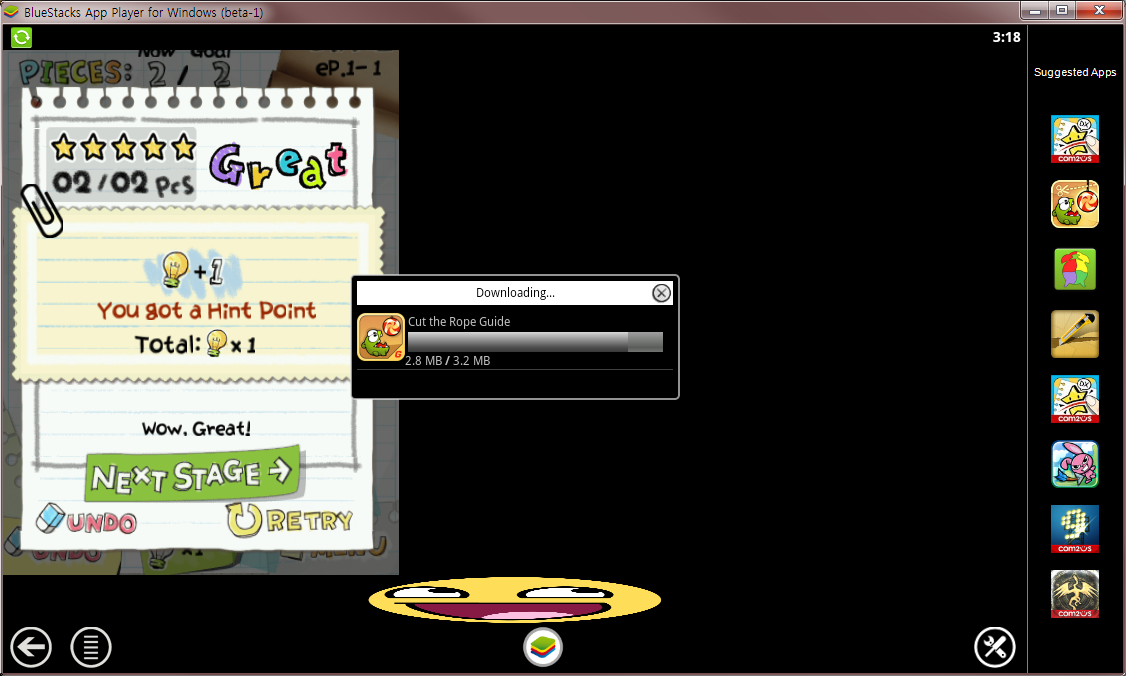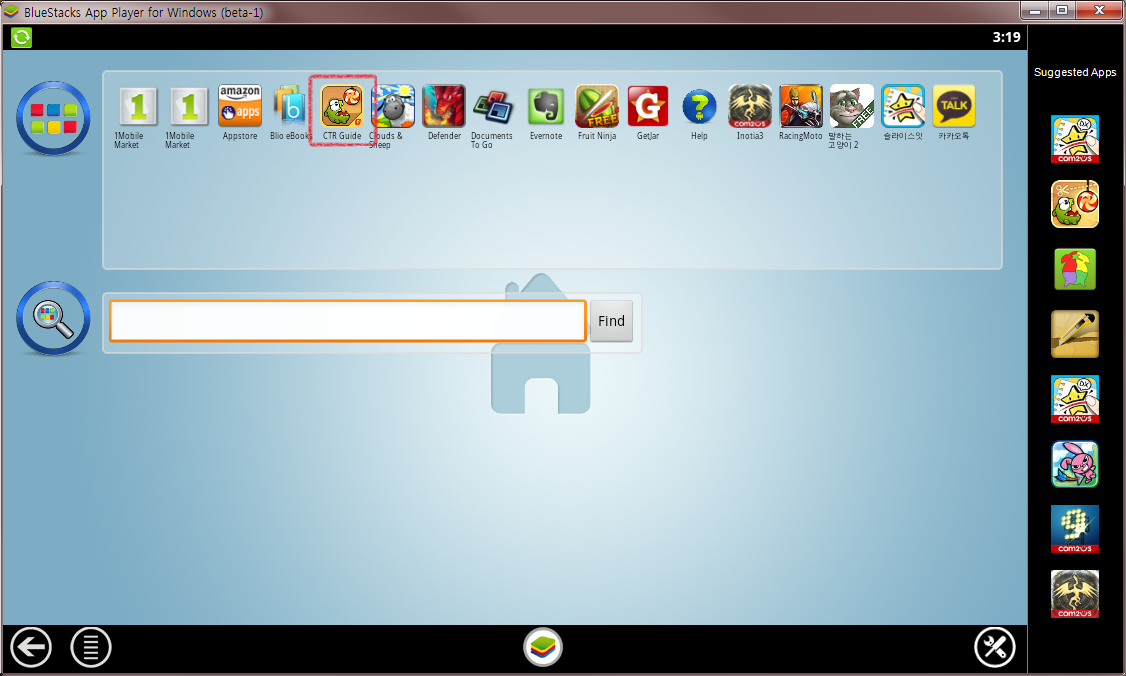강좌 & 팁
|
BlueStacks App Player 새 버전 간단 사용기
예전에 PC 에 카카오톡 설치하기라는 글을 쓴적이 있습니다.
이전 글 : 요즘 유행하는(?) '카카오톡' PC에서 하기
지난 주 쯤에 버전업이 되었습니다. (알파 -> 베타1) 예전보다 디자인 이며 속도등이 개선되었습니다.
무엇보다도 지원하는 서버에서 게임을 받아서 설치할 수 있었습니다. 최신 버전인 앵그리버드 스페이스도 설치할 수 있네요 ㅋ
이번 버전에선 윈도우7 뿐만 아니라 XP 에서도 돌아간다고 합니다.
1. 다운로드
홈페이지 : http://bluestacks.com/download.html
위의 주소를 따라서 BlueStacks 홈페이지에 접속을 합니다. 아래 그림과 같이 간단한 설명이 나옵니다.
다운로드 버튼을 누르면 자동으로 다운로드 됩니다.
2.설치
설치 파일을 더블클릭해서 실행을 해줍니다.
▼ continue 버튼을 누르면 설치가 진행됩니다.
________________________________________________________________
▼ 설치 화면입니다.
3. 실행 화면
설치가 완료되면 자동으로 App Player 가 실행됩니다.
▼ 메인 창 위로 Dock 같은 메뉴가 하나 뜹니다..
________________________________________________________________
▼ 아래가 메인 실행 화면입니다. 먼저 언어를 선택해줍니다..
________________________________________________________________
▼ 마우스로 휠로 스크롤을 내리면 '한국어'가 보입니다.
________________________________________________________________
▼ 계정을 생성 또는 연결하라고 뜹니다.
________________________________________________________________
▼ 위에서 No를 선택하고 진행을 하였습니다.
________________________________________________________________
▼ 이제 화면 다운 화면을 볼수 있습니다.
________________________________________________________________
▼ 미리 설치되어 있는 카카오톡을 실행해 봤습니다.
________________________________________________________________
▼ 제 아이폰에서 자주 했던 슬라이드 잇을 실행해보았습니다.
________________________________________________________________
▼ 이전 알바버전과 다르게 이번 베타버전에서는 안드로이드 스토어 처럼 앱을 받을 수 있는 공간이 있습니다.
________________________________________________________________
▼ 선택한 앱이 설치되는 과정이 보입니다.
________________________________________________________________
▼ 메인화면으로 가니 설치했던 앱이 나타나 있습니다.
베타 버전
아직은 베타 버전이지만, 알파버전보다 확실히 좋아진 것을 느낄 수 있었습니다.
테스트 해 본 결과, 외부에서 받은 안드로이드 앱(apk 파일)을 모두가 설치할 수는 없었습니다.
일부 설치되는 항목이 있고, 설치 되지 않는 항목이 있습니다. 같은 앵그리버드 앱인데도 외부에서 받은 건 ARM 프로세스가 아니라고 하였고, 위와 같이 프로그램 내에 앱스토어에서는 설치가 가능했습니다.
간단하게 살펴봤고, 기존 버전에 비해 달라진 점을 조금 더 찾아보도록 하겠습니다. ^^*
|